Så här fixar du att Snapchat inte skickar en säkerhetskod
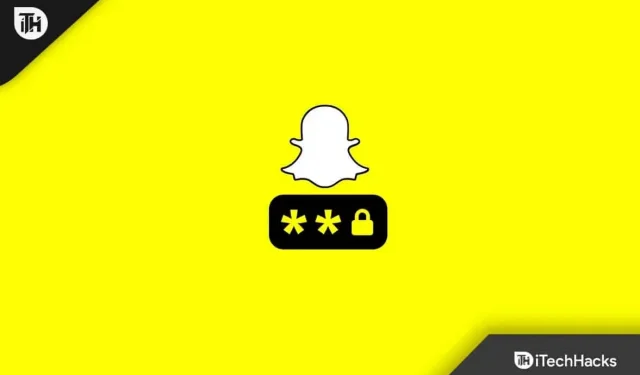
Snapchat är en populär app för sociala medier som används av människor över hela världen. Appen låter dig klicka på foton med filter, skicka snaps och till och med chatta med vänner. Snapchat ber om en säkerhetskod när du installerar om appen och loggar in på ditt konto. Du måste också ange en kod för att återställa dina referenser eller logga in på ditt konto när du har konfigurerat 2FA.
Säkerhetskoden ökar säkerheten för ditt konto. Ibland kan det också orsaka problem när du inte får en säkerhetskod. Ett liknande problem har rapporterats av många användare som säger att Snapchat inte skickar säkerhetskoder.
Det här problemet hindrar användare från att återställa sina autentiseringsuppgifter eller logga in på sina konton.
Innehåll:
Fixa att Snapchat inte skickar säkerhetskod
Den här artikeln diskuterar olika felsökningssteg för att fixa att Snapchat inte skickar säkerhetskoder.
Återanslut till nätverket
Om du stöter på det här problemet, försök att ansluta till nätverket igen. Problemet beror troligen på nätverksproblem. För att åtgärda detta, aktivera flygplansläget och stäng sedan av det. Du får då en Snapchat-säkerhetskod. Om du fortfarande har det här problemet fortsätter du till nästa felsökningssteg i den här artikeln.
Kontrollera Snapchat-servern
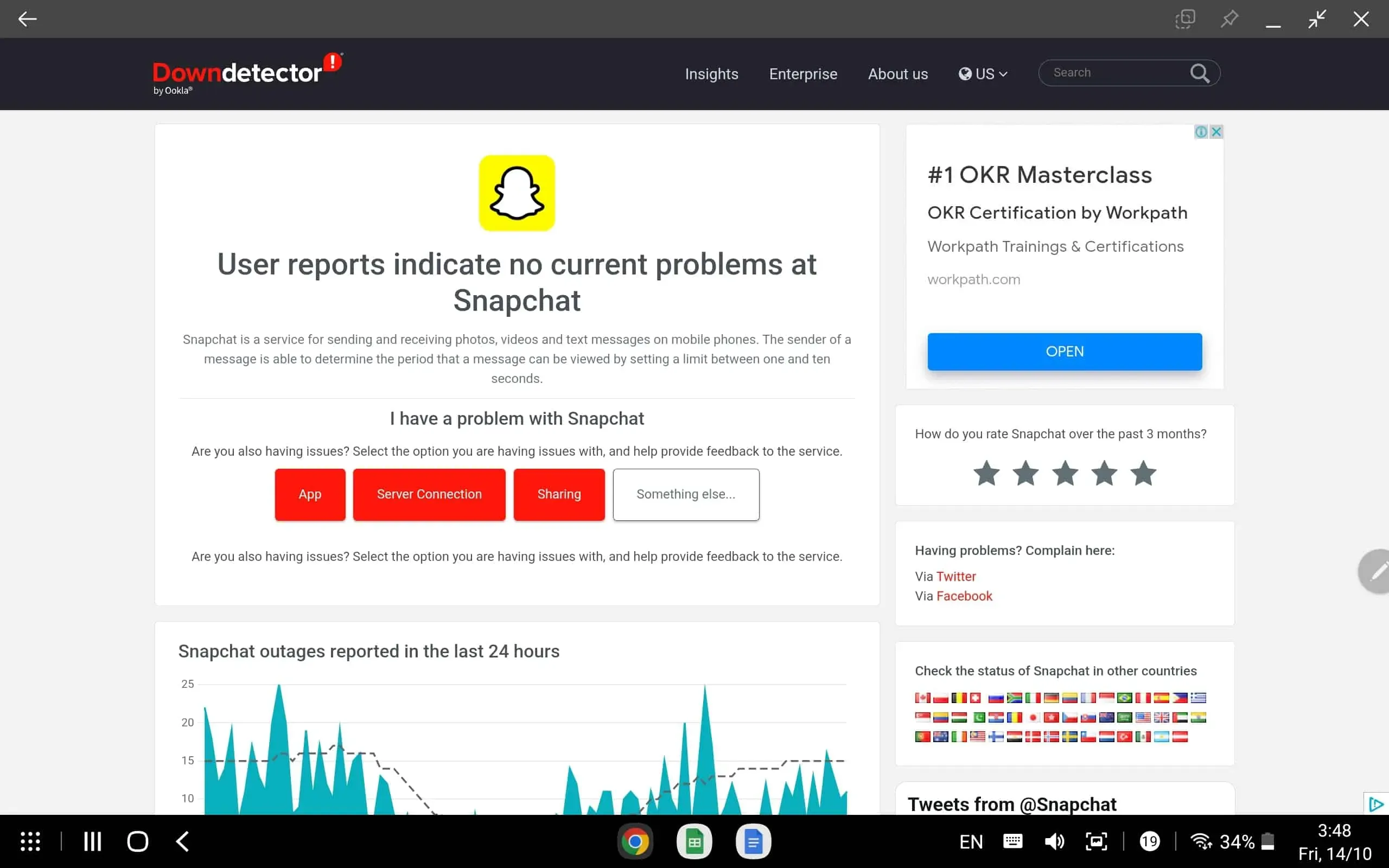
Snapchat kommer inte att skicka en säkerhetskod till dig om deras server är nere. Du kan kontrollera Snapchat-servern genom att besöka DownDetector.
Om det finns kvarstående problem med Snapchat-servern måste du vänta tills problemet är löst. Om servern är igång och det inte finns några problem kan du gå vidare till nästa felsökningssteg i den här artikeln.
Återställ nätverksinställningar
Du kan prova att återställa dina nätverksinställningar om du inte får en Snapchat-säkerhetskod. Följ dessa steg för att återställa nätverksinställningarna på Android:
- Öppna appen Inställningar på din telefon.
- Hitta här Återställ nätverksinställningar och öppna den.
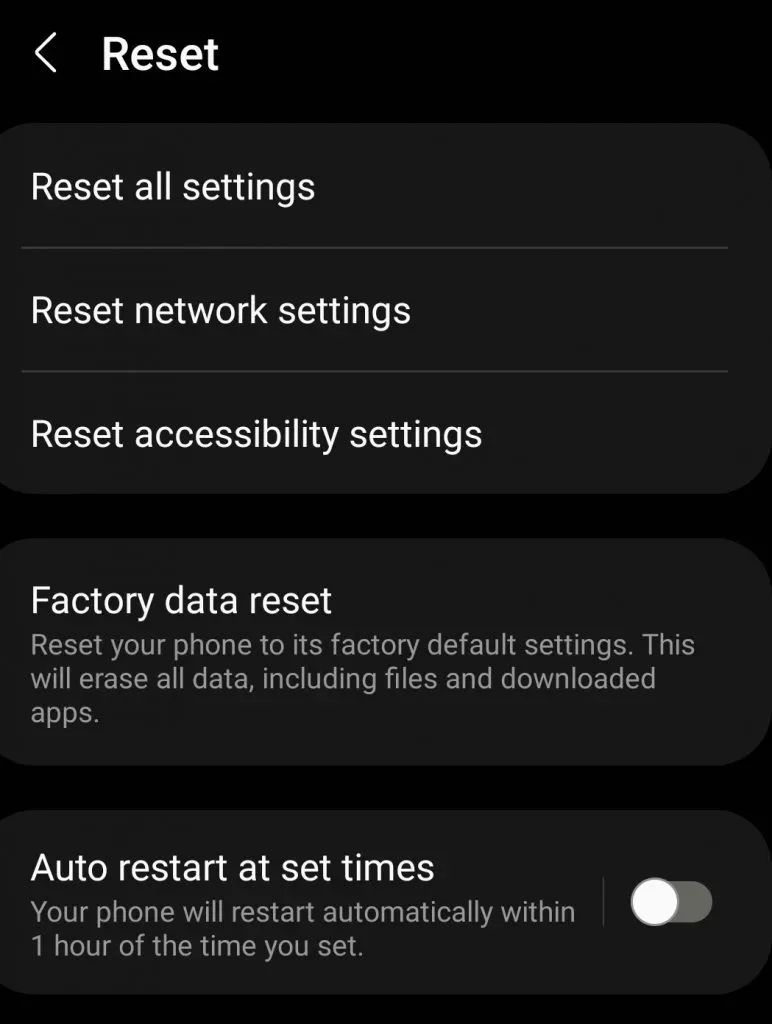
- Nu under Återställ nätverksinställningar, klicka på Återställ inställningar.
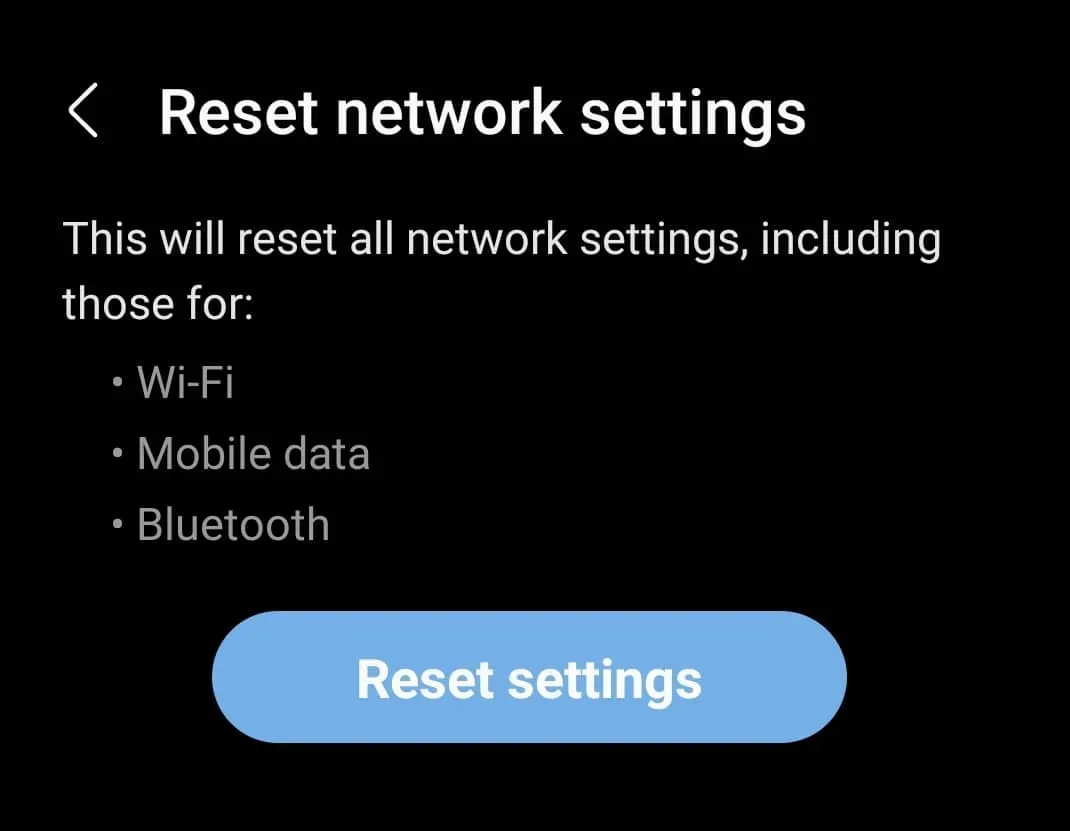
- Bekräfta återställning av nätverksinställningar och kontrollera sedan om du får en säkerhetskod eller inte.
Följ dessa steg för att återställa nätverksinställningarna på din iPhone:
- Öppna Inställningar på din iPhone.
- Tryck här på ”Nätverksinställningar” och sedan på ”Återställ nätverksinställningar”.
- Klicka på knappen ” Återställ inställningar ” för att återställa dina nätverksinställningar.
Rensa Snapchat Cache
Cachad data som samlats över tid kan också vara orsaken till detta problem. Du bör försöka rensa cachen för Snapchat-appen för att åtgärda det här problemet. För att göra detta, följ stegen nedan:
- Öppna applådan på din telefon.
- Här, tryck och håll på Snapchat-appen och tryck sedan på appinformationsikonen (i).
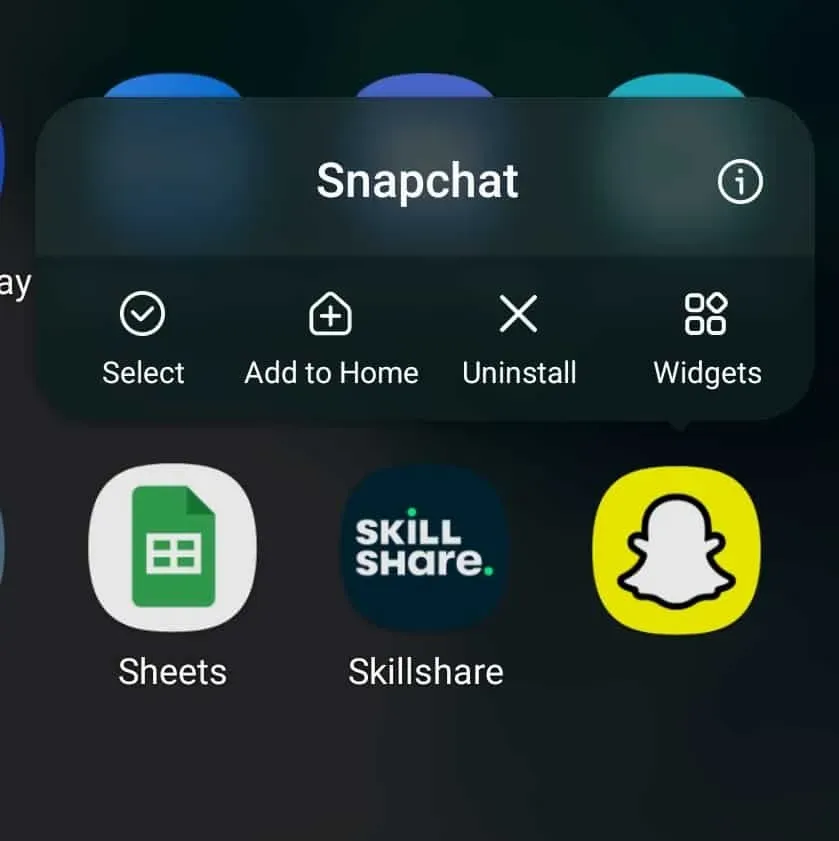
- På appinfoskärmen trycker du på Lagring.
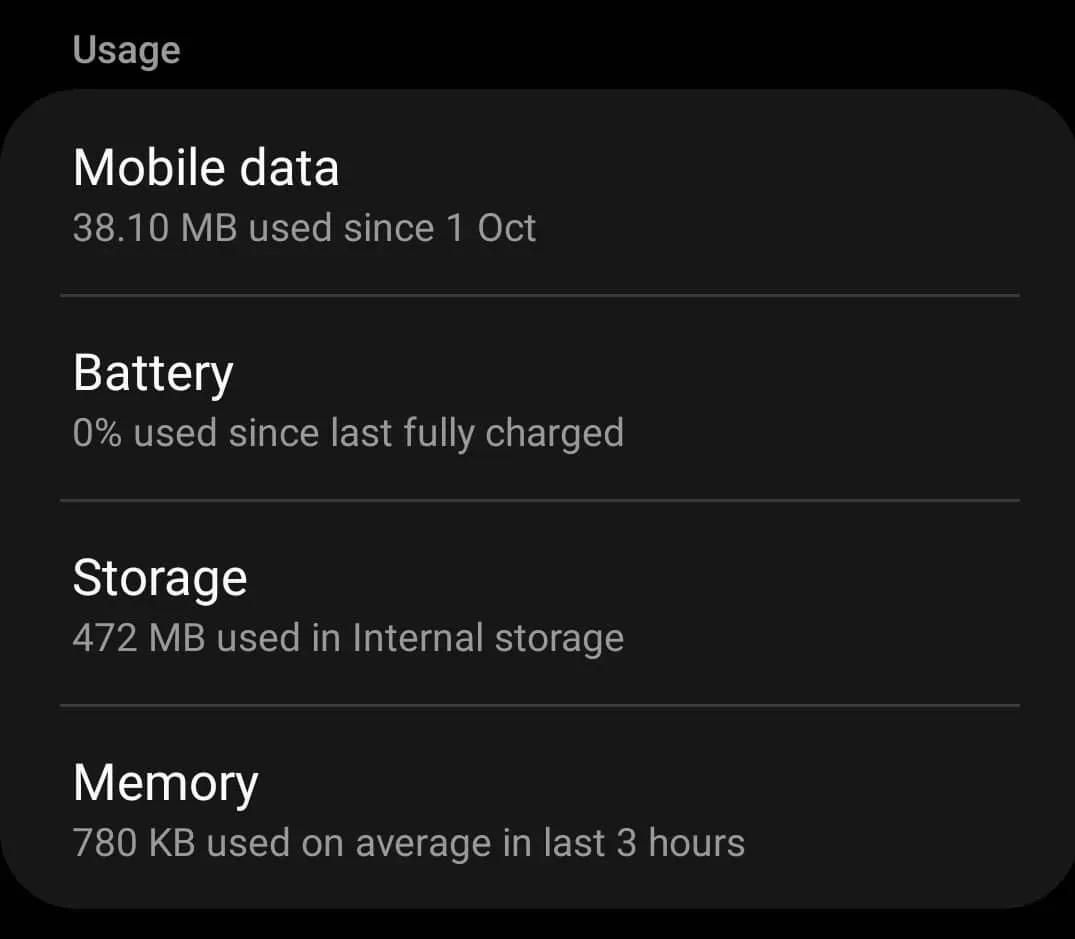
- Klicka nu på ” Rensa cache” för att rensa Snapchat-cachen.
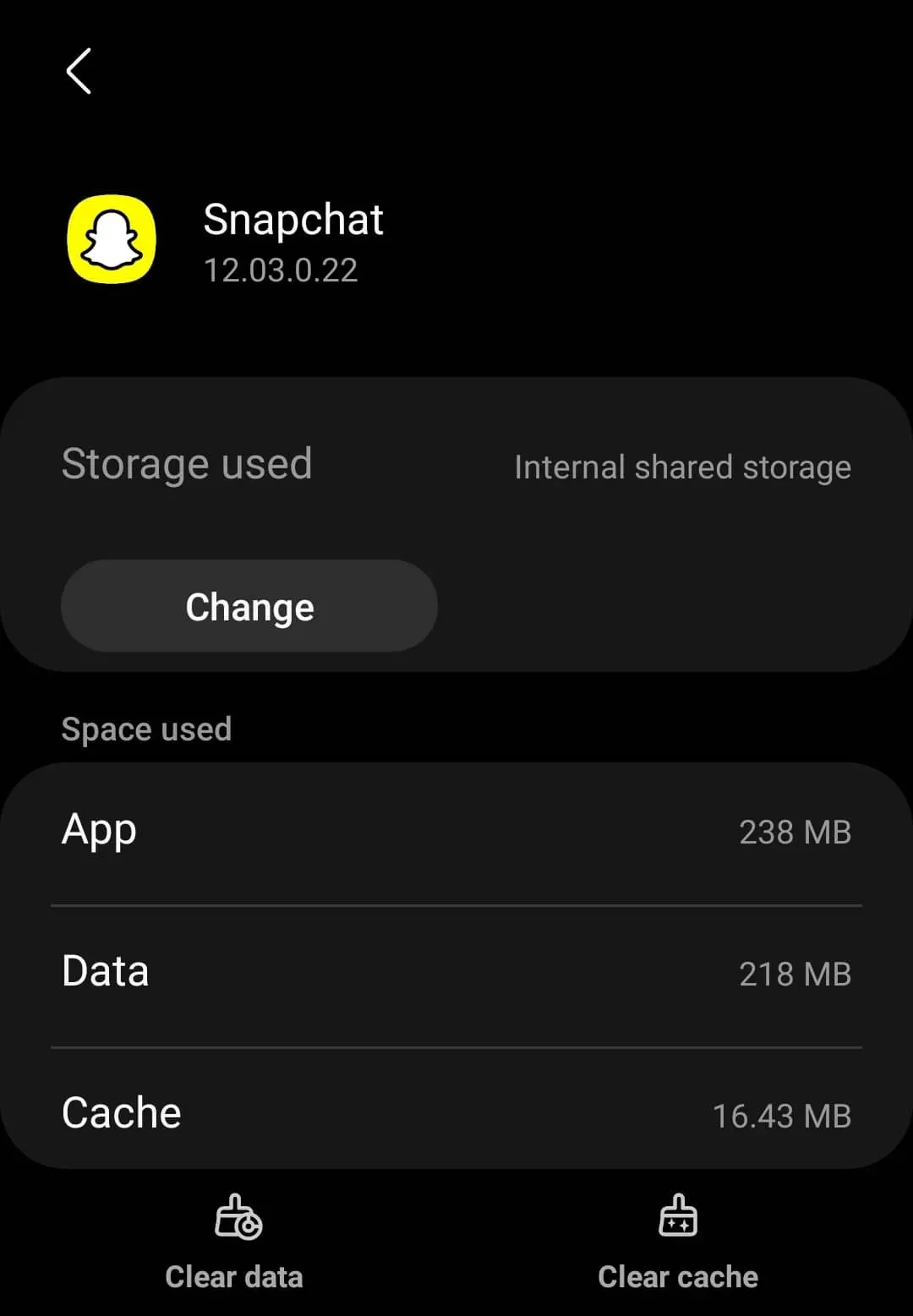
Notera. Endast Android-användare kan rensa appens cache. iOS har inte ett alternativ för att rensa cachen, så om du använder en iPhone eller iPad kommer du inte att kunna rensa Snapchat-cachen. Det enda alternativet kvar är att installera om appen om du vill rensa dess cache.
Uppdatera snapchat
Nästa sak du kan prova är att uppdatera Snapchat. Om problemet beror på någon form av bugg, så kommer det förmodligen att finnas en patch för det i den senaste uppdateringen. Uppdatera appen till den senaste versionen och kontrollera sedan om problemet kvarstår. Följ dessa steg för att uppdatera Snapchat:
- Öppna App Store (på iPhone eller iPad) eller Play Store (på Android-telefon eller surfplatta).
- Här hittar du Snapchat-appen och klickar på det allra första alternativet som visas.
- Om någon uppdatering är tillgänglig hittar du möjligheten att uppdatera appen.
- Klicka på Uppdatera för att uppdatera Snapchat till den senaste versionen.
- Efter att ha uppdaterat appen, kontrollera om problemet är löst.
Kontrollera spam-e-postmeddelanden
Om du använde e-post för att ta emot din säkerhetskod, kontrollera spam-delen av ditt e-postkonto. Många gånger kunde säkerhetskoden filtreras in i avsnittet ”Spam”. I det här fallet hittar du inte koden i inkorgen. Du bör kontrollera spam-e-postmeddelanden om du fortfarande inte har fått din kod.
Inaktivera VPN
Om du är ansluten till ett VPN-nätverk, försök att koppla från det. Snapchat upptäcker om du är ansluten till en annan plats med en annan IP-adress. Om du använder ett VPN kommer du inte att kunna få en säkerhetskod. Försök att koppla från VPN och kontrollera sedan om du fortfarande har det här problemet eller inte.
Slutsats
Om Snapchat inte skickar en säkerhetskod hjälper den här artikeln dig. Det är ganska vanligt att man stöter på sådana problem och de uppstår oftast på grund av problem med servern. Oavsett vad som orsakade det här felet, hjälper den här artikeln dig att fixa det.



Lämna ett svar